事件 ID 504,DNS 伺服器無法建立區域
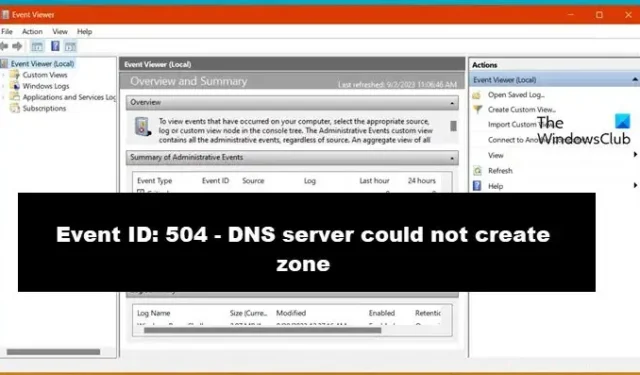
一些 Windows 使用者報告 DNS 伺服器無法從註冊表資料建立區域 %1。如果開啟事件檢視器,您可能會看到事件 ID 504 – DNS 伺服器無法建立區域。在這篇文章中,我們將討論這個問題並看看如何解決它。
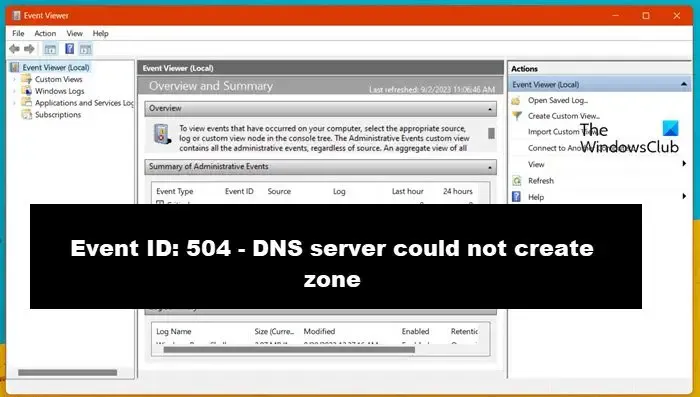
什麼是 DNS 伺服器區域?
DNS 伺服器區域是網域空間命名空間的特殊空間。該區域由一個或多個特定伺服器管理,並協助追蹤有關名稱及其位址的信息,即特定網域或一組網域的 DNS 記錄。區域有多種類型,各具特色,包括主區域、輔助區域、存根區域、前向查找區域等等。
修復事件 ID 504,DNS 伺服器無法建立區域
如果 DNS 伺服器無法建立新的 DNS 區域,且您在 Windows 電腦的事件檢視器中看到事件 ID 504,請執行下面提到的解決方案:
- 重新建立區域
- 檢查 DNS 配置設定
- 確保 DNS 用戶端電腦可以解析名稱
讓我們從第一個解決方案開始。
1]重新建立區域
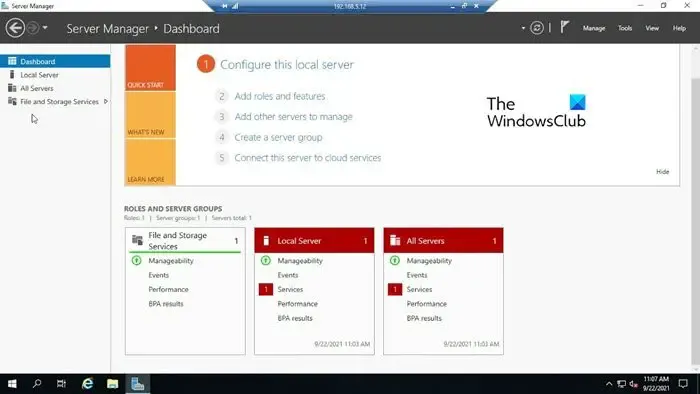
通常,儲存在註冊表值中的區域資訊會損壞或遺失某些組件。這可能會影響 DNS 伺服器及其建立 DNS 區域的能力。因此,我們建議刪除損壞的並用功能正常的替換。讓我們先看看如何使用伺服器管理員建立區域。
- 在 DNS 伺服器上點選開始 > 管理工具 > 伺服器管理員,開啟伺服器管理員。
- 前往控制台樹,雙擊“角色”,然後雙擊“DNS 伺服器”。
- 現在,雙擊 DNS。展開 DNS 伺服器及其中的資料夾。
- 右鍵單擊該區域,然後按一下刪除按鈕。同樣,右鍵單擊該資料夾,這次選擇“新區域”選項。
按照螢幕上提到的所有指示重新建立區域。 如果您無法使用此方法刪除區域,請使用登錄編輯程式執行相同的操作。
有必要仔細修改註冊表條目,因為任何小事故都可能對系統產生更大的影響。因此,在執行此程序時要格外小心,並且不要忘記建立註冊表的備份。
- 前往 DNS 伺服器,按一下“開始”,然後前往“開始搜尋”。
- 在那裡,輸入 Regedit,點擊 Enter 按鈕,然後導航到控制台樹。
- 在那裡,展開以下鍵:
HKEY_LOCAL_MACHINE\SOFTWARE\Microsoft\Windows NT\CurrentVersion\DNS Server\Zones - 現在,右鍵單擊該區域的鍵,然後選擇“刪除”選項。
完成後,檢查問題是否仍然存在。
2]檢查DNS配置設定
在此解決方案中,我們將確保 DNS 配置設定不是此錯誤背後的原因。記錄了配置不當導致 DNS 伺服器無法正常運作的各種實例。若要驗證 DNS 配置,請依照下列規定的解決方案進行操作:
- 按一下“開始”,然後按一下“管理工具”,最後按一下 DNS 伺服器上的“伺服器管理員”,啟動伺服器管理員。
- 在控制台樹狀圖中,雙擊角色 > DNS 伺服器 > DNS。
- 右鍵單擊 DNS 伺服器,選擇“屬性”,然後檢查每個標籤上的設定以確保它們具有所有預期值。
- 完成後,展開 DNS 伺服器,然後展開區域資料夾,然後選擇屬性。
- 再次檢查所有選項卡上的所有值和設定。
對每個區域重複此過程並查看。
3]確保DNS客戶端電腦能夠解析名稱
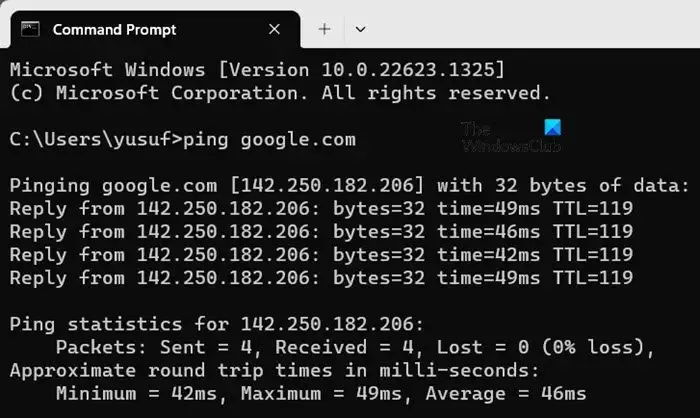
在此解決方案中,我們將確保客戶端電腦能夠解析名稱,即將網域名稱解析為 IP 位址。否則,這不僅會導致 DNS 無法建立新區域等問題,還會導致其他潛在問題,例如 DNS 設定設定錯誤、網路連線問題等。
以下是確保 DNS 用戶端電腦可以解析名稱的方法:
- 按一下「Win + R」開啟「執行」對話框,鍵入 cmd,然後在 DNS 用戶端電腦上按一下「確定」按鈕。
- 現在,輸入 ping 主機名稱(例如 ping www.google.com)並按 Enter 按鈕。
- 如果客戶端能夠解析 ping,您將看到以下訊息:
Pinging hostname [ip_adress] - 如果沒有,螢幕上將顯示以下訊息:
Ping request could not find the hostname
如果用戶端無法解析名稱,請確保網際網路、防火牆、安全軟體和損壞的快取不是造成這種複雜情況的原因。驗證後,嘗試解析 DNS 用戶端電腦上的名稱。
我們可以在 DNS 中建立多少個區域?
這個問題的簡單答案是 DNS 區域的數量沒有嚴格限制。然而,有必要考慮這取決於的各種因素。這包括目前的DNS伺服器軟體、伺服器上的可用資源以及網路環境的具體要求。眾所周知,商業 DNS 伺服器和企業級解決方案比簡單的實施累積更多的區域。



發佈留言